《Word 2000中文版使用方法与技巧》
| 作者 | 王晟编著 编者 |
|---|---|
| 出版 | 北京:人民邮电出版社 |
| 参考页数 | 327 |
| 出版时间 | 1999(求助前请核对) 目录预览 |
| ISBN号 | 7115080844 — 求助条款 |
| PDF编号 | 84381998(仅供预览,未存储实际文件) |
| 求助格式 | 扫描PDF(若分多册发行,每次仅能受理1册) |
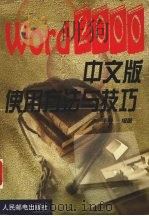
第一篇 使用Word编辑文档1
第一章 进入Word文字处理新世界3
1.1 键盘与鼠标器的使用4
1.2 启动Word 2000中文版7
1.3 Word窗口介绍10
1.4 建立新文档11
1.5 保存文档12
1.6 打开旧文档15
1.7 查找文档19
第二章 中文输入21
2.1 使用中文输入法来输入汉字22
2.1.1 中文输入法的安装23
2.1.2 删除不需要的输入法24
2.1.3 安装其他公司提供的输入法25
2.2 输入法的设置25
2.2.1 对输入法进行设置25
2.2.2 热键的设置26
2.3 全拼输入法28
2.3.1 全拼输入法的使用28
2.3.2 全拼输入法工具栏29
2.3.3 全拼输入法的设置29
2.4 双拼输入法31
2.5 微软拼音输入法32
2.5.1 使用微软拼音输入法输入汉字32
2.5.2 微软拼音输入法工具栏33
2.5.3 微软拼音输入法的设置34
2.6 智能ABC输入法36
2.6.1 使用智能ABC输入法输入汉字36
2.6.2 智能ABC输入法工具栏37
2.6.3 智能ABC输入法的设置38
2.6.4 智能ABC笔形输入法的使用38
2.6.5 音形混合输入39
2.7 表形码输入法40
2.8 郑码输入法42
2.9 区位码输入法42
2.10 符号的输入43
2.10.1 在文档中输入符号43
2.10.2 使用软键盘来输入符号44
第三章 使用Word编写文章45
3.1 改变视图画面46
3.2 在文档中插入文字48
3.3 删除文字51
3.4 改写文字53
3.5 文字的移动54
3.6 文字的复制55
3.7 设置页边距56
3.8 打印文档58
3.8.1 安装打印机58
3.8.2 打印预览61
3.8.3 打印文档62
第四章 编辑文档65
4.1 查找和替换文字66
4.1.1 查找文字66
4.1.2 通配符68
4.1.3 替换文字69
4.2 设置文字的格式70
4.2.1 文字格式的设置70
4.2.2 调整字符间距73
4.2.3 设置文字的动态效果74
4.2.4 使用替换的方法来更改格式74
4.3 设置段落的格式76
4.3.1 设置段落的对齐方式76
4.3.2 段落的缩排77
4.3.3 格式的复制79
4.3.4 设置制表位80
4.4 边框82
4.4.1 给段落和文字添加边框82
4.4.2 设置边框与文字的距离84
4.4.3 设置页面的边框84
4.5 底纹86
4.6 段落首字下沉87
4.7 设置项目符号或编号89
4.7.1 给段落编号89
4.7.2 设置项目符号91
4.8 加入页码94
第二篇 丰富文档内容97
第五章 表格的制作99
5.1 建立表格100
5.1.1 创建表格100
5.1.2 设置表格线101
5.1.3 移动表格104
5.1.4 调整表格的列宽和行高104
5.2 表格的编辑107
5.2.1 选定单元格107
5.2.2 在表格中插入空白单元格108
5.2.3 在表格中插入空白行和列109
5.2.4 删除单元格、行或列111
5.3 单元格的拆分与合并112
5.3.1 拆分单元格112
5.3.2 合并单元格113
5.3.3 拆分表格114
5.4 徒手绘制表格115
5.5 设置表格格式116
5.5.1 表格自动套用格式116
5.5.2 设置表格的位置和对齐方式117
5.5.3 设置单元格中文字的对齐方式119
5.5.4 给表格添加底纹120
5.5.5 设置跨页标题栏121
5.6 表格中数据的计算122
5.7 表格排序125
5.8 表格与文字的转换127
5.8.1 将表格转换成文字127
5.8.2 将文字转换成表格128
第六章 在文档中添加图形129
6.1 在文档中插入图片130
6.1.1 在文档中插入剪贴画130
6.1.2 在文档中插入图片文件132
6.1.3 将图片复制到文档中133
6.2 使用扫描仪和数字相机输入图片134
6.2.1 使用扫描仪输入图片134
6.2.2 输入数字相机中的照片136
6.3 使用绘图工具绘制图形137
6.3.1 使用绘图工具绘制图形137
6.3.2 设置线条的样式和颜色141
6.3.3 设置图形的填充颜色144
6.4 设置具有三维效果的图形147
6.4.1 制作三维图形147
6.4.2 设置图形的阴影149
6.5 图形的编辑149
6.5.1 图形的移动、复制和删除149
6.5.2 转动图形151
6.5.3 图形的组合152
6.5.4 缩放图形153
6.5.5 图形的对齐155
6.5.6 设置绘图网格156
6.6 编辑图片157
6.6.1 图片的裁剪157
6.6.2 改变图片的颜色、亮度和对比度158
6.7 文字环绕159
6.8 文本框的使用161
6.9 为插图加标注162
6.9.1 插入标注框163
6.9.2 设置标注框格式164
6.10 艺术字的使用165
6.10.1 在文档中插入艺术字166
6.10.2 改变文字的形状167
6.10.3 文字的等高处理168
6.10.4 自定义艺术字格式169
第七章 在文档中插入对象171
7.1 对象的嵌入与链接技术172
7.2 通过剪贴板来复制和粘贴对象174
7.3 创建数据图表174
7.3.1 在文档中插入图表174
7.3.2 添加图表标题178
7.3.3 添加图表数据标志180
7.3.4 自己设置图表的类型181
7.3.5 改变立体图表的角度182
7.4 创建数学公式183
7.4.1 打开数学公式编辑器183
7.4.2 编辑数学公式185
7.5 创建结构图186
7.5.1 在文档中插入结构图186
7.5.2 编辑结构图187
7.5.3 设置结构图的格式189
第三篇 提高文档处理效率191
第八章 设置文档的格式193
8.1 文档自动套用格式194
8.2 使用样式进行格式的设置196
8.3 样式的建立和应用198
8.3.1 建立新样式198
8.3.2 通过实例来建立样式201
8.3.3 样式的更改202
8.4 修改样式格式202
8.4.1 重新定义样式的格式203
8.4.2 删除样式205
8.5 使用样式管理器来管理样式206
8.6 使用主题样式208
8.7 模板的使用209
8.7.1 使用模板创建文档209
8.7.2 创建新模板210
8.7.3 由文档创建模板212
8.8 使用向导创建文档213
8.9 创建标题216
8.9.1 标题编号216
8.9.2 制作目录218
8.10 在大纲视图下编辑文档220
8.10.1 在大纲视图下重排文档220
8.10.2 使用主控文档管理长文档223
8.10.3 使用文档结构图来编辑文档224
第九章 文档处理的自动化225
9.1 域代码的使用226
9.1.1 插入域代码226
9.1.2 域的更新228
9.1.3 制作多文档的目录229
9.2 编辑域代码230
9.2.1 域代码的组成231
9.2.2 查找域与域代码232
9.2.3 编辑域代码234
9.2.4 域的复制与删除236
9.3 设置域的格式236
9.3.1 格式转换参数236
9.3.2 数字格式238
9.3.3 日期时间格式240
9.4 插入题注242
9.4.1 插入题注242
9.4.2 自动插入题注244
9.5 使用自动图文集来提高文档编写效率245
9.5.1 将文本或图形加入到自动图文集中245
9.5.2 在文档中插入自动图文集246
9.5.3 图文场的使用246
9.6 交叉引用功能的使用247
9.7 使用邮件合并功能批量制作邮件248
9.8 使用宏来加快文档的处理速度254
9.8.1 录制宏254
9.8.2 宏的运行256
9.8.3 编辑宏257
第十章 制作具有专业水准的文档261
10.1 页面的设置262
10.1.1 设置纸张大小262
10.1.2 纸张的来源263
10.1.3 双面打印264
10.1.4 拼页265
10.2 文档分页控制266
10.2.1 插入分页符266
10.2.2 分页控制267
10.3 文档的分节处理268
10.4 美化页面269
10.4.1 给页面添加页眉和页脚270
10.4.2 为奇偶页设置不同的页眉和页脚271
10.4.3 在多节文档中设置页眉和页脚273
10.4.4 在页眉和页脚中使用域代码274
10.4.5 在版面中加入固定内容276
10.4.6 制作侧标题277
10.5 版面的分栏处理278
10.5.1 创建分栏278
10.5.2 制作跨栏标题280
10.5.3 平衡各栏长度283
10.6 在文档中加入脚注和尾注285
10.6.1 在文档中插入脚注和尾注285
10.6.2 设置注释分隔线287
10.6.3 脚注与尾注的转换288
第十一章 通过网络传阅文档289
11.1 网络简介290
11.1.1 局域网和广域网290
11.1.2 网络的结构291
11.1.3 服务端和客户端293
11.2 共享网上资源294
11.2.1 文件和打印机共享功能的设置294
11.2.2 文件的共享295
11.2.3 打印机的共享297
11.2.4 访问网络上的文档298
11.3 使用电子邮件传送文档298
11.3.1 电子邮件298
11.3.2 以电子邮件方式发送文档299
11.3.3 使用通讯簿来发送邮件299
11.3.4 使用传真发送文档301
11.4 给文档设置保护密码302
11.5 修订文档304
11.5.1 在编辑文档时添加修订标记305
11.5.2 审查修订项307
11.5.3 为文档添加修订保护307
附录A 安装Office 2000中文版309
A.1 安装Office 2000中文版的条件310
A.2 安装Office 2000中文版310
A.3 启动Word 2000中文版315
附录B 软键盘317
附录C Office助手的使用321
C.1 Office助手的使用322
C.2 Office助手的设置324
C.3 在对话框中获得帮助325
C.4 从网络上获得帮助326
1999《Word 2000中文版使用方法与技巧》由于是年代较久的资料都绝版了,几乎不可能购买到实物。如果大家为了学习确实需要,可向博主求助其电子版PDF文件(由王晟编著 1999 北京:人民邮电出版社 出版的版本) 。对合法合规的求助,我会当即受理并将下载地址发送给你。
高度相关资料
-

- 中文之星使用方法与技巧
- 1998 北京:人民邮电出版社
-

- 中文版Windows98使用、技巧与编程
- 1998
-
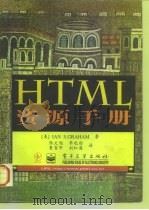
- HTML资源手册
- 1997年04月第1版 电子工业出版社
-
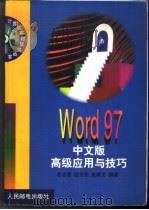
- Word 97中文版高级应用与技巧
- 1999 北京:人民邮电出版社
-
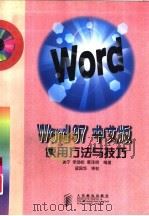
- Word 97中文版使用方法与技巧
- 1999 北京:人民邮电出版社
-
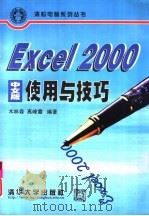
- Excel 2000中文版使用与技巧
- 1999 北京:清华大学出版社
-

- Word 2000中文版应用与提高
- 1999 青岛:青岛出版社
-

- Office 2000中文版使用与技巧
- 1999 北京:清华大学出版社
-
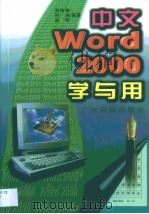
- 中文Word 2000学与用
- 1999 广州:广东科技出版社
-
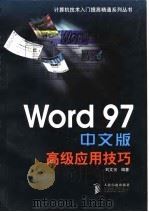
- Word 97中文版高级应用技巧
- 1998 北京:人民邮电出版社
-
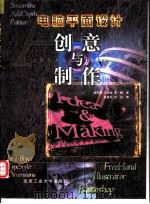
- 电脑平面设计创意与制作
- 1999 北京:北京工业大学出版社
-

- 中文Word 2000学与用
- 1999 北京:石油工业出版社
-
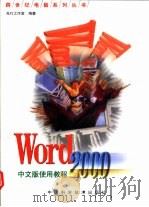
- Word 2000中文版使用教程
- 1999 北京:中国科学技术出版社
-
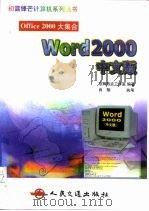
- Word 2000 中文版
- 1999 北京:人民交通出版社
-
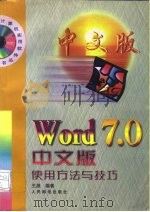
- Word 7.0中文版使用方法与技巧
- 1997 北京:人民邮电出版社
提示:百度云已更名为百度网盘(百度盘),天翼云盘、微盘下载地址……暂未提供。➥ PDF文字可复制化或转WORD